-
雨风木林帮您 ghost win7 64 纯净系统任务栏中输入法图标不见的设置方案
- 发布日期:2021-01-05 02:05:07 作者:bag198技术 来 源:http://www.bag198.com
ghost win7 64 纯净系统任务栏中输入法图标不见的问题司空见惯;不少人觉得ghost win7 64 纯净系统任务栏中输入法图标不见其实并不严重,但是如何解决 ghost win7 64 纯净系统任务栏中输入法图标不见的时候,会发蒙,不知道怎么办。 别担心,教你两招,轻松搞定。 1.点击菜单,打开控制面板界面,在控制面板的界面中单击进入区域和语言这一栏。 2.在区域和语言的设置窗口中,咱们切换到键盘和语言这一栏,然后选中下方的更改键盘。就可以了。如果没太懂,请看下面ghost win7 64 纯净系统任务栏中输入法图标不见的解决方法的更多介绍。
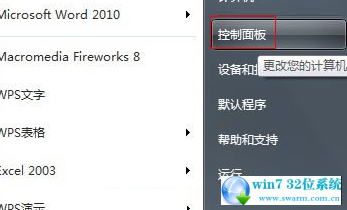
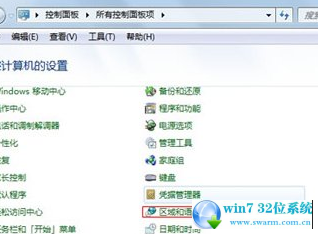
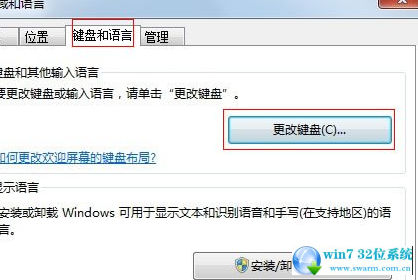
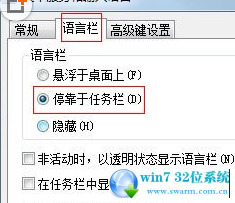
1.点击菜单,打开控制面板界面,在控制面板的界面中单击进入区域和语言这一栏。
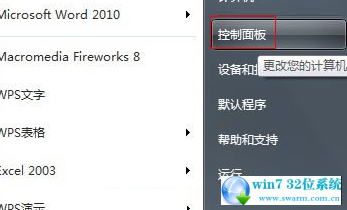
2.在区域和语言的设置窗口中,咱们切换到键盘和语言这一栏,然后选中下方的更改键盘。
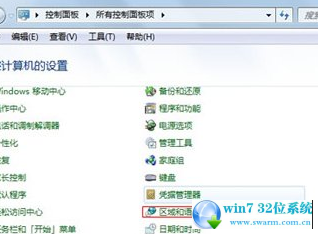
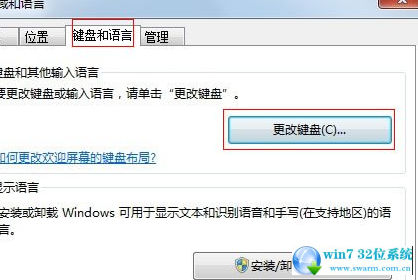
3.接下来切换到语言栏这一项,然后将语言栏的设置更改为“停靠于任务栏”,并点击下方的确认保存设置即可。
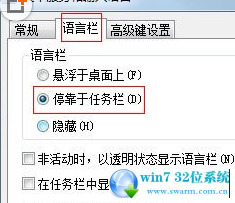
是不是困扰大家许久的ghost win7 64 纯净系统任务栏中输入法图标不见的解决方法问题已经解决了呢?还有不会的朋友可以按照上面的步骤来解决,当然方法不止这一种,更多知识等着我们去发现!
 电脑公司 Ghost Win7 64位纯净版 v2018.12
电脑公司 Ghost Win7 64位纯净版 v2018.12 深度技术 Ghost Win7 64位纯净版系统下载 v2020.07
深度技术 Ghost Win7 64位纯净版系统下载 v2020.07